Łączenie telefonu z aplikacją HiSuite na komputerze
| Łączenie telefonu z aplikacją HiSuite na komputerze |
Przygotowania
- Przygotuj komputer (z systemem Windows XP/iOS 10.0 lub nowszym) i standardowy kabel USB do transmisji danych.
Użycie niestandardowego kabla USB może uniemożliwić przenoszenie danych.
- Pobierz aplikację HiSuite na komputer.
W systemie operacyjnym Windows
- Podłącz telefon do komputera za pomocą kabla USB do transmisji danych.
- Po odblokowaniu telefonu na jego ekranie zostaną wyświetlone trzy opcje, tak jak pokazano na poniższej ilustracji. Wybierz opcję Transferuj pliki, aby połączyć telefon z komputerem.
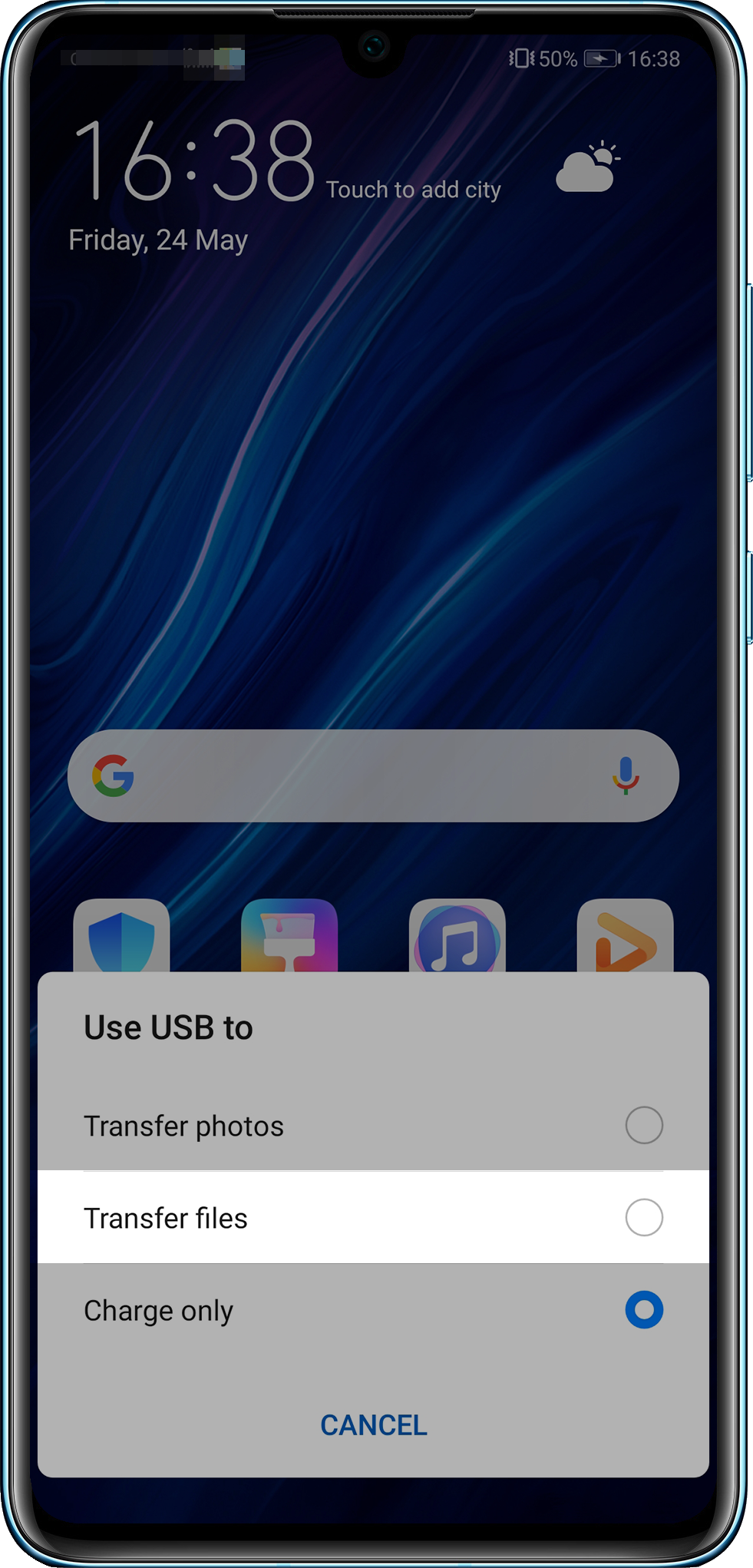
- Na komputerze zostanie automatycznie otwarta aplikacja HiSuite i wyświetlony komunikat informujący o podłączeniu urządzenia.
- Wykonaj instrukcje ekranowe, aby wyszukać tryb HDB w ustawieniach telefonu, dotknij pozycji Zezwalaj HiSuite na użycie HDB i włącz opcję Zezwalaj HiSuite na użycie HDB, tak jak pokazano na poniższych ilustracjach.
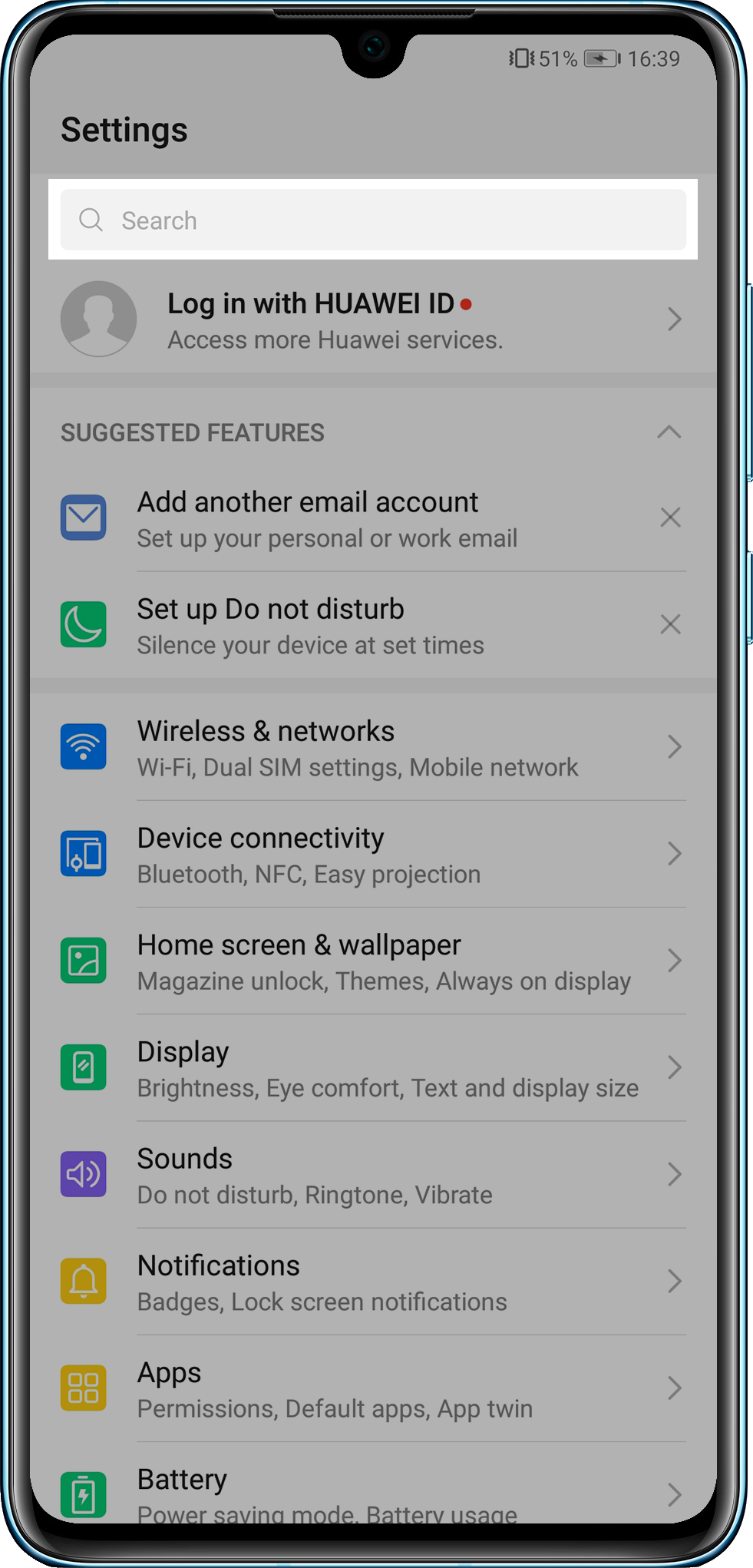
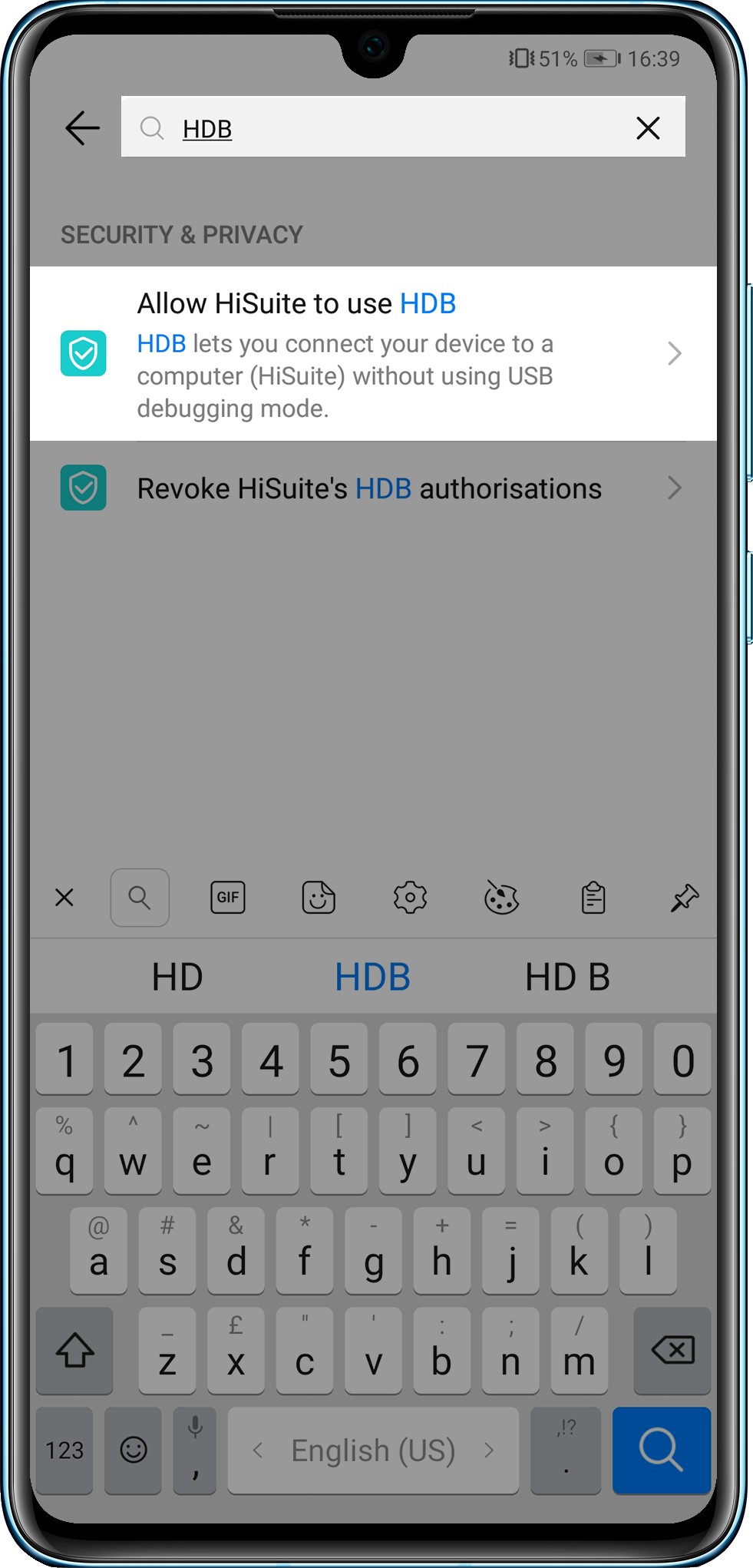

- Po włączeniu opcji Zezwalaj HiSuite na użycie HDB zostanie wyświetlone okno dialogowe Zezwalaj na połączenie w trybie HDB. Dotknij przycisku OK, tak jak pokazano na poniższej ilustracji.

Jeśli wybierzesz opcję Zawsze zezwalaj na połączenia HiSuite z tego komputera, następnym razem okno dialogowe nie zostanie wyświetlone.
6. Na komputerze zostanie wyświetlony monit o zainstalowanie aplikacji HiSuite na telefonie. Dotknij przycisku OK.
7. Po ukończeniu instalacji na komputerze zostanie wyświetlony komunikat informujący o możliwości podłączenia telefonu za pośrednictwem aplikacji HiSuite. Dotknij przycisku OK, a następnie dotknij opcji ZEZWÓL w komunikacie wyświetlonym na telefonie.
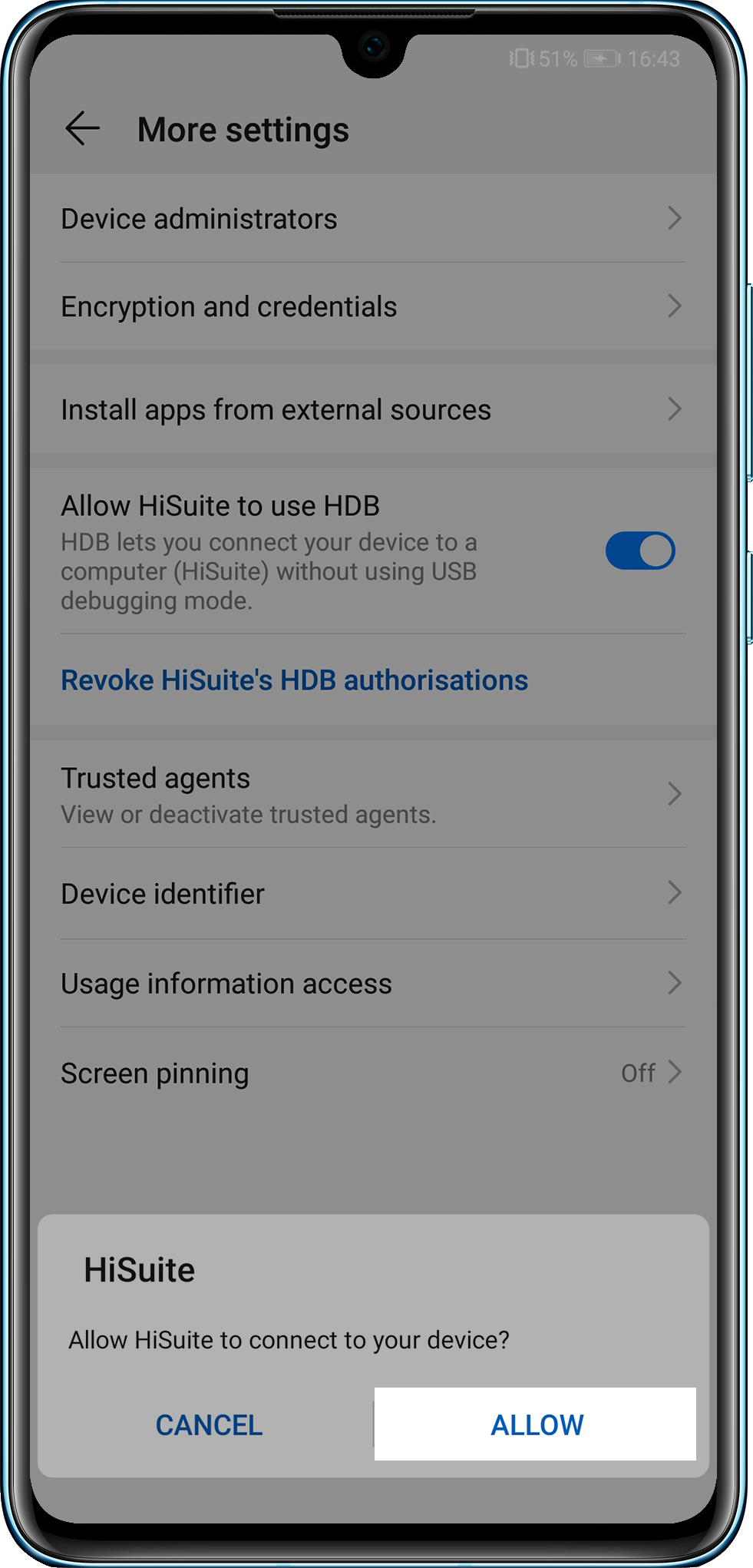
8. Na komputerze zostanie wyświetlony monit Warunki korzystania z aplikacji HiSuite. Dotknij przycisku OK, a następnie dotknij opcji Zgadzam się w prawym dolnym rogu monitu Warunki korzystania z aplikacji HiSuitena telefonie.
9. Na komputerze zostanie wyświetlony komunikat informujący o konieczności uzyskania numeru IMEI urządzenia przez aplikację HiSuite. Kliknij przycisk Zezwól.

Jeśli wybierzesz opcję Nie przypominaj ponownie, następnym razem komunikat nie zostanie wyświetlony.
10. Telefon jest teraz połączony z aplikacją HiSuite na komputerze.
W systemie operacyjnym iOS
- Podłącz telefon do komputera za pomocą kabla USB do transmisji danych.
- Po odblokowaniu telefonu na jego ekranie zostaną wyświetlone trzy opcje, tak jak pokazano na poniższej ilustracji. Wybierz opcję Transferuj pliki, aby połączyć telefon z komputerem.
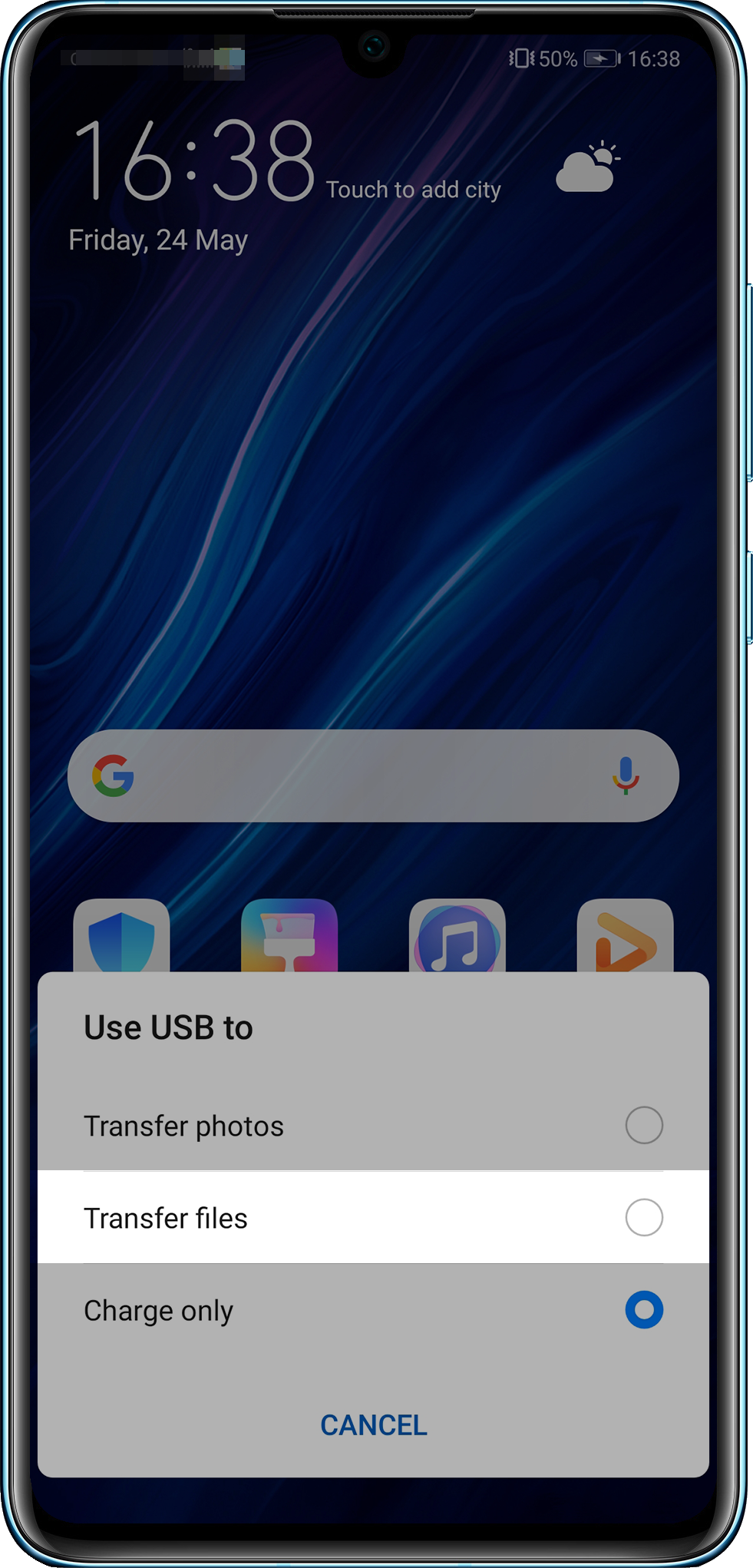
- Po otwarciu aplikacji HiSuite na komputerze zostanie wyświetlony komunikat dotyczący połączenia z urządzeniem. Na telefonie zostanie wyświetlone okno dialogowe Zezwalaj na połączenie w trybie HDB. Dotknij przycisku OK.

Jeśli wybierzesz opcję Zawsze zezwalaj na połączenia HiSuite z tego komputera, następnym razem okno dialogowe nie zostanie wyświetlone.
4. Poczekaj na zakończenie nawiązywania połączenia.
Jeśli aplikacja Kopia zapasowa na telefonie została odinstalowana lub jest nieaktualna, na komputerze zostanie wyświetlony komunikat informujący o zbyt starej wersji aplikacji Kopia zapasowa. Kliknij opcję Zainstaluj na komputerze i poczekaj na zainstalowanie lub zaktualizowanie aplikacji na telefonie.
